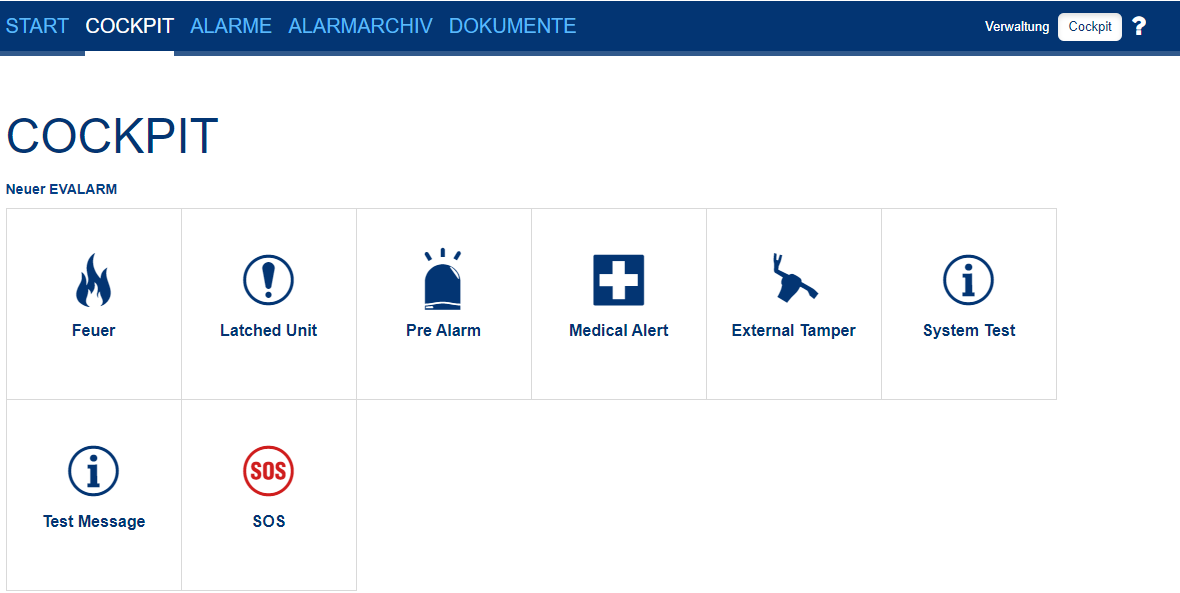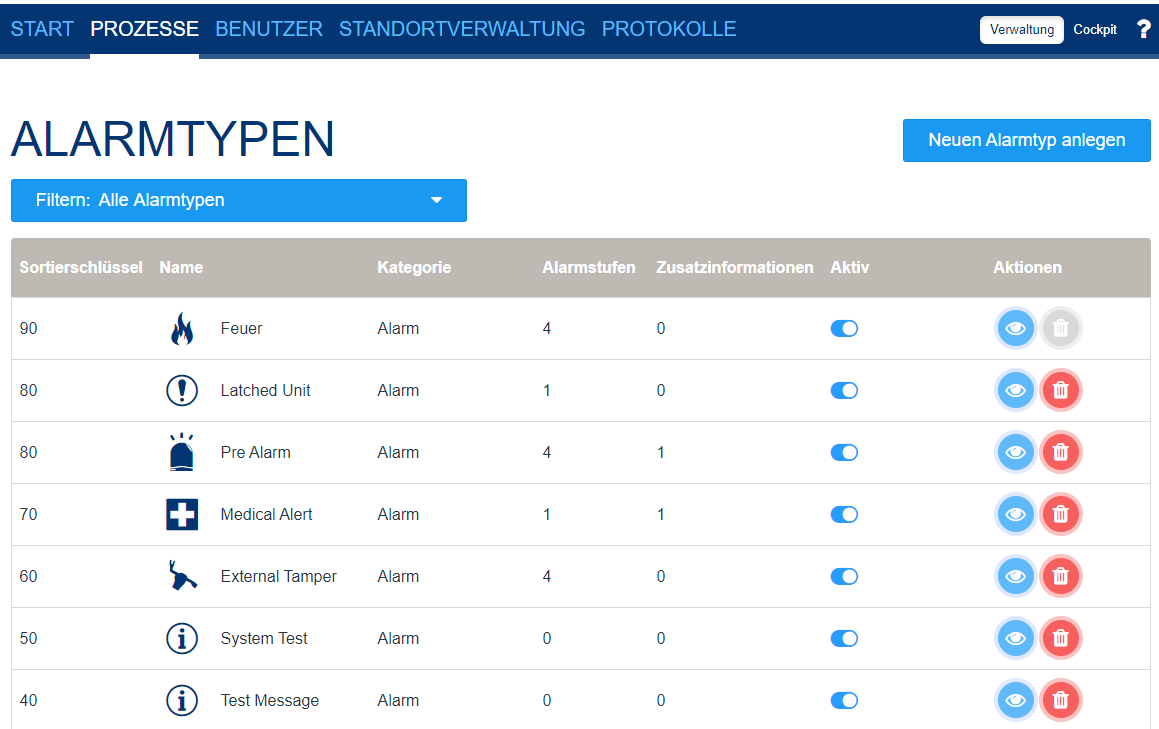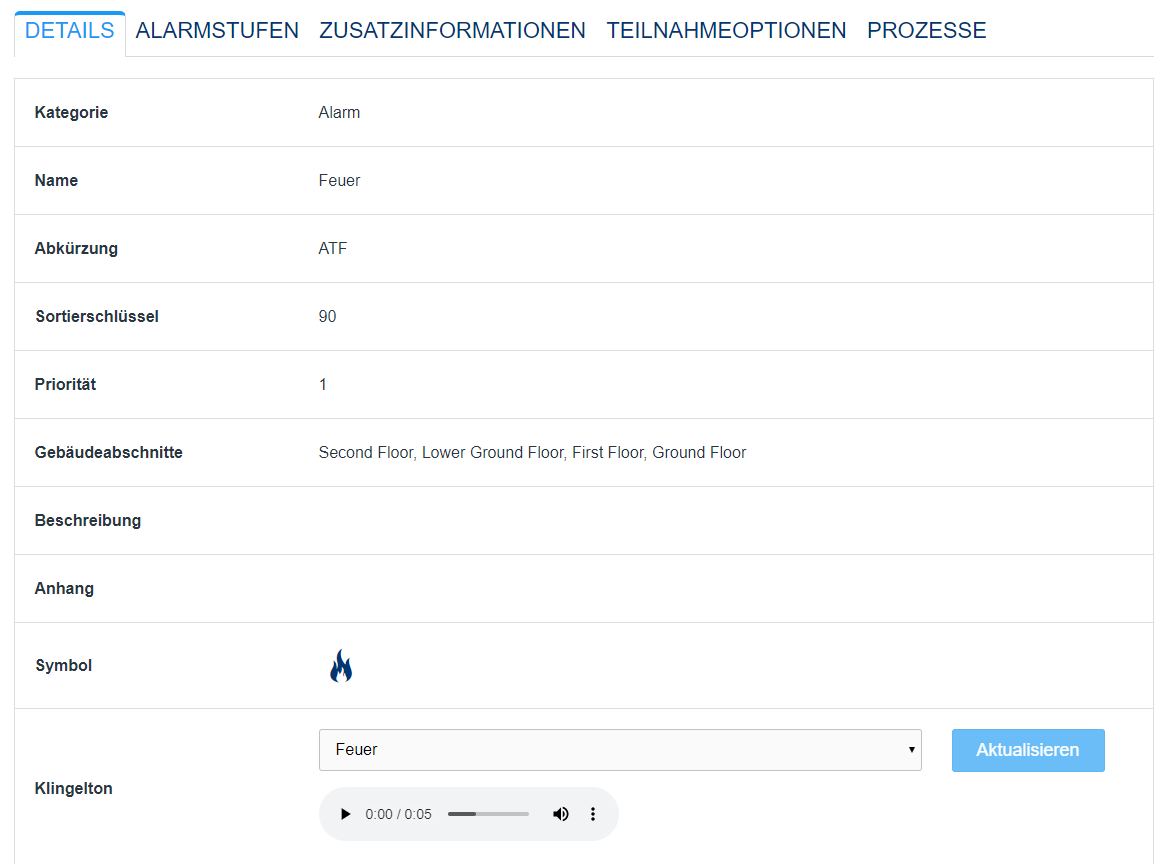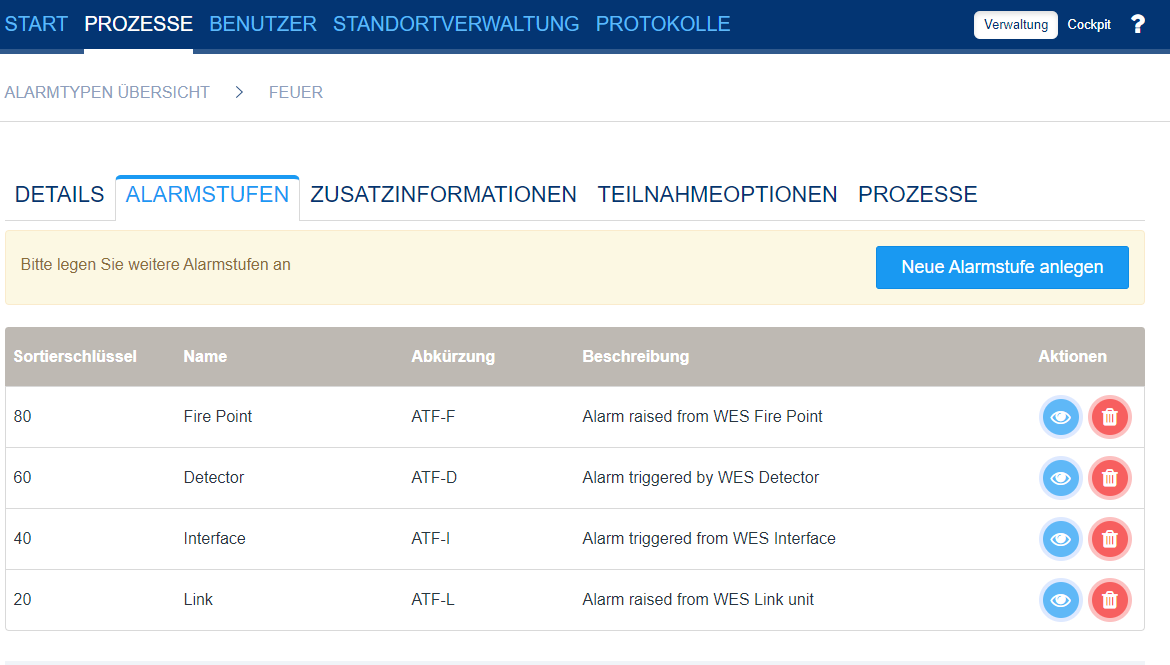Seitenhistorie
In Kooperation mit dem britischen Marktführer für mobile Brandmeldeanlagen wurde das richtungsweisende Notfallmanagement- und Frühwarnsystem WES REACT für den Brandschutz auf Baustellen, Großveranstaltungen und Altbauten entwickelt. Dieses setzt sich aus den WES3 Anlagen sowie der Anbindung an EVALARM zusammen.
Die vielfältigen Nachrichten der WES
mobile Brandmeldeanlage für BaustellenAnlagen übersichtlich in EVALARM dargestellt werden, sodass eine schnelleere Reaktion für die Einsatzkräfte möglich ist.
Es müssen dabei drei Komponenten konfiguriert werden:
1) Die WES3 Basisstation
2) Das SMS System
3) Die Alarmtypen
Die Empfänger können wie gewohnt flexibel in EVALARM konfiguriert werden. Mehr dazu: 4. Benutzerverwaltung.
Zusätzlich kann über die Zuordnug in der Gebäudestruktur automatisch der Alarmstandort auf dem Übersichtsplan angezeigt werden.
| Info |
|---|
WES3Mobile Brandmeldeanlage und Evakuierungsanlage - komplett kabellosMedizinischer Alarm. Erkundungszeit. Voralarm. WES3 ist die weiterentwickelte mobile Brandmeldeanlage für die Brandfrüherkennung und mobile Evakuierungsanlage zur Alarmierung der Menschen auf der Baustelle oder als Hausalarm in Bestandsgebäuden. Mit einem Druck auf den medizinischen Alarm den Ersthelfer alarmieren, eine Erkundungszeit zwischen 1-10 Minuten einstellen oder einen Voralarm auslösen. WES3 ist außerdem jederzeit modular erweiterbar. |
1) Konfiguration der Basisstation
Es muss die Nummer +491771784565 in der Basisstation als Ziel hinterlegt werden, sodass die ausgehende SMS an EVALARM gesendet wird.
| Warnung |
|---|
Wie man die Konfiguration der WES Anlagen selbst durchführt, entnehmen Sie bitte dem WES Handbuch. |
2) Konfiguration des SMS Systems "WES"
Die Endkonfiguration des WES SMS Systems ist denkbar einfach.
1) Legen Sie in EVALARM ein neues SMS System an. Geben Sie der Konfiguration einen Namen.
2) Hinterlegen Sie nun die Telefonnummer der SIM-Karte, die sich in der WES Basisstation befindet. Beginnen Sie dabei mit der Länderwahl z.B. +49, +43, +44, etc.).
3) Wählen Sie den Ersteller. Dieser wird automatisch als Ersteller des Alarms angegeben, sobald ein Alarm über diesen Button ausgelöst wird.
Achten Sie darauf, dass der Ersteller des Alarms auch berechtigt ist, den weiter unten gewählten Alarmtypen auszulösen.
4) Wählen Sie für diese Konfiguration den Typ "WES".
3) Konfiguration der Alarmtypen
Um die WES Konfiguration in EVALARM nutzen zu können, müssen folgende Alarmtypkonfigurationen in EVALARM vorgenommen werden, sodass die Meldetexte der WES Anlagen entsprechend Alarme in EVALARM auslösen:
| Alarmtyp | Shortkey | Alarmstufen | Shortkey | Beschreibung |
| Feuer | ATF | Fire sensor | ATF-F | Detected by fire sensor |
| Dust sensor | ATF-D | Detected by the dust sensor | ||
| Interface Problem | ATF-I | Interface Problem | ||
| Link problem | ATF-L | Link problem | ||
| Latched Unit | LAT | Fire Point | LAT-F | Latched WES Fire Point |
| Pre Alarm | PRE | Fire Point | PRE-F | Pre-alarm triggered from WES Fire Point |
| Detector | PRE-D | Pre-alarm triggered by WES Detector | ||
| Interface | PRE-I | Pre-alarm triggered from WES Interface | ||
| Link | PRE-L | Pre-alarm triggered from WES Link unit | ||
| Medical Alert | MED | Fire Point | MED-F | Medical alert raised from WES Fire Point |
| External Tamper | ATDM | Fire Point | ATDM-F | External tamper from WES Fire Point |
| Detector | ATDM-D | External tamper from WES Detector | ||
| Interface | ATDM-I | External tamper from WES Interface | ||
| Link | ATDM-L | External tamper from WES Link unit | ||
| Water damage | WATER DAMAGE | small water damage | SMALL | inventory not in danger |
| big water damage | BIG | inventory in danger | ||
| flood | FLOOD | evacuation | ||
| System Test | TEST-SYS | - | - | - |
| Test Message | TEST-MSG | - | - | - |
Beispiel: Feuer